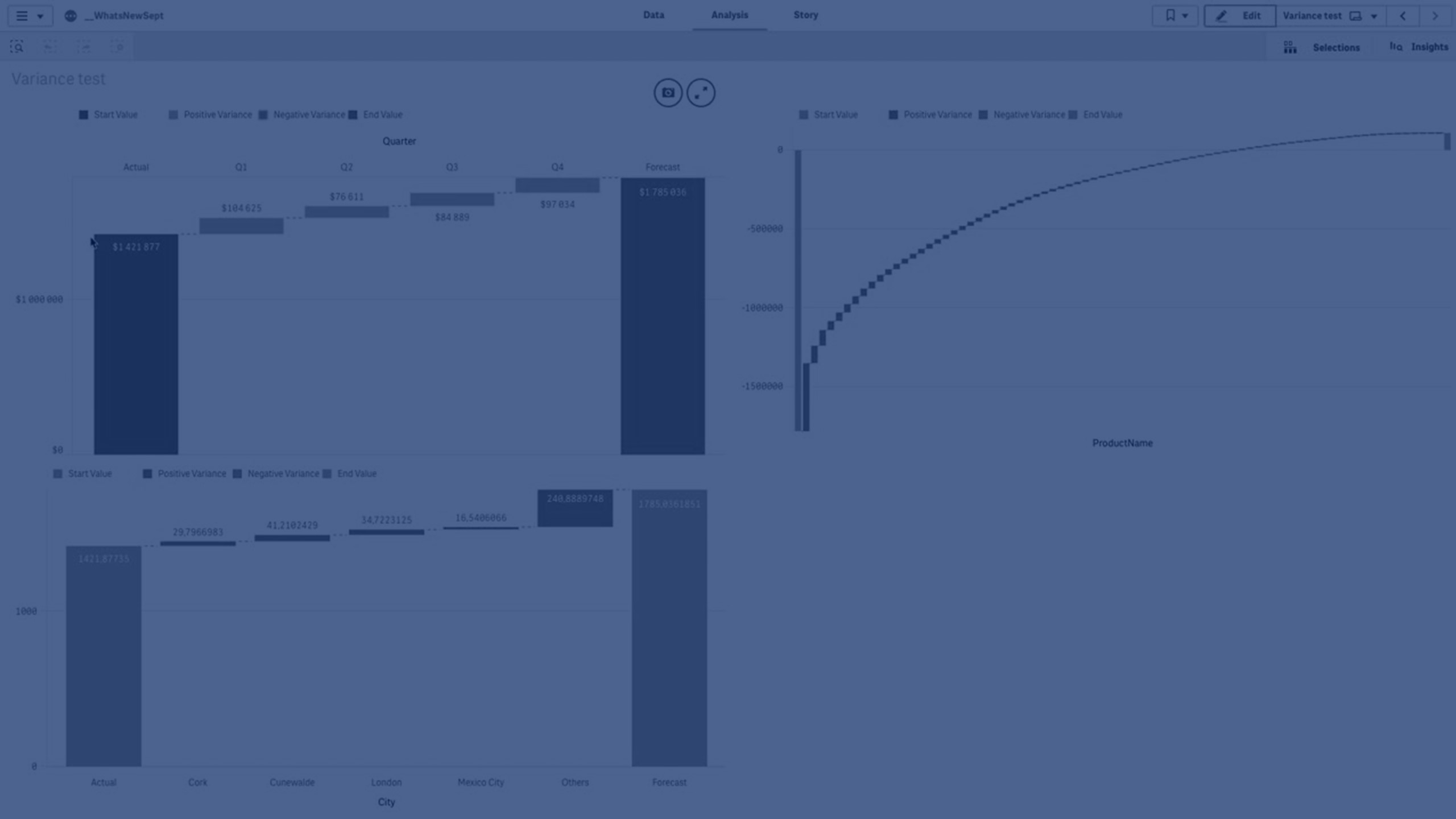Rozszerzenie w postaci wykresu Variance waterfall
Wykresu wodospadowego wariancji (Variance waterfall chart) możesz użyć w celu przedstawienia wariancji między dwiema miarami dla różnych wartości wymiaru. Wykres wodospadowy wariancji jest zawarty w pakiecie Visualization bundle.
Należy użyć dwóch miar, wartości początkowej i końcowej, a także jednego wymiaru pomostowego.
Wykres wodospadowy wariancji pokazujący wydatki w poszczególnych kwartałach fiskalnych

Tworzenie wykresu wodospadowego wariancji
Na arkuszu, który edytujesz, możesz utworzyć wykres wodospadowy wariancji.
Wykonaj następujące czynności:
- W panelu zasobów otwórz obszar Obiekty niestandardowe > Visualization bundle i przeciągnij do arkusza obiekt Variance waterfall.
-
Kliknij przycisk Dodaj wymiar, aby wybrać wymiar pomostowy.
- Kliknij pierwszy przycisk Dodaj miarę, aby wybrać miarę do użycia jako wartość początkową.
- Kliknij drugi przycisk Dodaj miarę, aby wybrać miarę do użycia jako wartość końcową.
Zostanie wyświetlony wykres wodospadowy wariancji z jednym słupkiem reprezentującym miarę wartości początkowej i jednym słupkiem reprezentującym miarę wartości końcowej. Pomiędzy słupkami miar będzie widoczna wariancja dla każdej z wartości wymiaru pomostowego.
Zmiana wyglądu wykresu
Wygląd wykresu można dostosować.
Etykiety
Możesz wyłączyć etykiety wartości, ustawiając opcję Wygląd > Prezentacja > Etykiety wartości na wartość Wył..
Legenda
Możesz dostosować etykiety legendy, ustawiając opcję Wygląd > Prezentacja > Etykiety na wartość Niestandardowe. Możesz ustawić niestandardowy tekst dla następujących etykiet legendy:
- Wartość początkowa (Wartość początkowa)
- Wartość końcowa (Wartość końcowa)
- Wariancja dodatnia (Etykieta dodatnia)
- Wariancja ujemna (Etykieta ujemna)
Możesz także ukryć legendę, ustawiając opcję Wygląd > Kolory i legenda > Pokaż legendę na wartość Wył., lub zmienić położenie legendy za pomocą ustawienia Wygląd > Kolory i legenda > Położenie legendy.
Przykładowy wykres Variance waterfall
W tym prostym przykładzie pokażemy, jak kwartalne wyniki sprzedaży przyczyniają się do sprzedaży w porównaniu do budżetu.
Zestaw danych
Używany przez nas zestaw danych zawiera wyniki sprzedaży i budżetowaną sprzedaż na każdy kwartał. Można go wkleić do pliku tekstowego i załadować do Qlik Sense.
Quarter,Sales,Budget
Q1,9,10
Q2,14,12
Q3,12,12
Q4,18,14Wizualizacja
Możesz teraz utworzyć wykres Variance waterfall.
- Dodaj "Quarter" jako wymiar
- Dodaj Sum(Budget) jako pierwszą miarę.
- Dodaj Sum(Sales) jako drugą miarę.
Wykres Variance waterfall został utworzony. Dostosowaliśmy etykiety i kolory w przykładzie.
Widać wyraźnie, że w I kwartale sprzedaż była poniżej budżetu, ale rok zakończył się sprzedażą powyżej budżetu i że IV kwartał miał w tym największy udział.
Wykres wodospadowy wariancji pokazujący wydatki w poszczególnych kwartałach fiskalnych

Ograniczenia
Informacje dotyczące ograniczeń ogólnych zawiera temat Ograniczenia.
- Nie można używać wykresu wodospadowego wariancji w kontenerze kratowym.
- Aby uzyskać poprawny format liczb dla słupków wariancji wymiaru, należy użyć takiego samego formatu liczbowego w obu miarach.